易语言制作计算软件 易语言制作计算软件简单步骤
人气:0相对C++、C#等语言来说,易语言是比较容易学习的,很多做工程或者涉及到计算的工作,日常的计算经常要按计算器,还要看公式,显得极为不便,今天就来教大家怎么编写一个便捷的计算软件,来解决我们日常工作生活中常用的计算。
这样的专业计算软件不是一般的计算器,它的一部分数值是固定的,一部分需要自己手工输入,因此,有了这样的软件,我们日常查资料的时间就省去了,一步直接出计算结果。
1、打开易语言,点击新建→Windows窗口程序,按照图中的说明,点击右侧的功能按钮,然后在窗口上按住左键拖动,画出如图所示的功能。
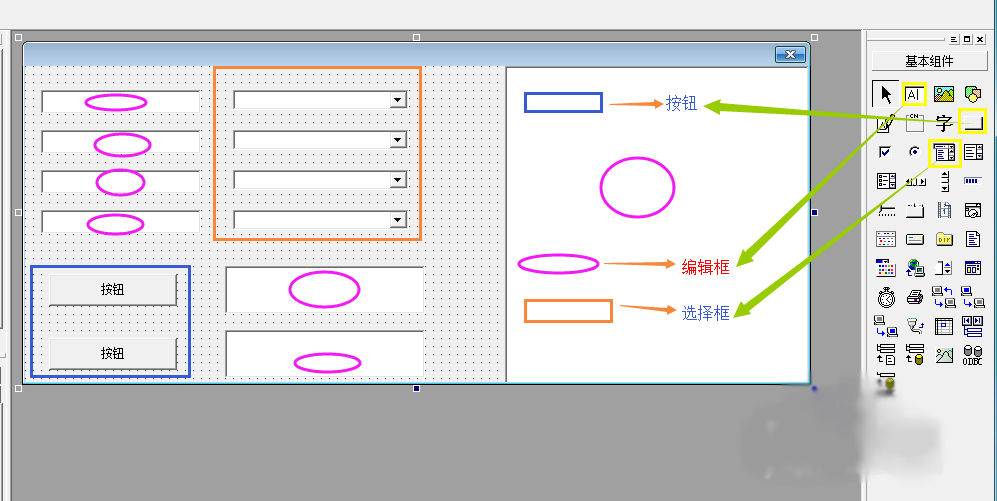
2、下面来美化一下我们的界面。看图中的操作顺序:
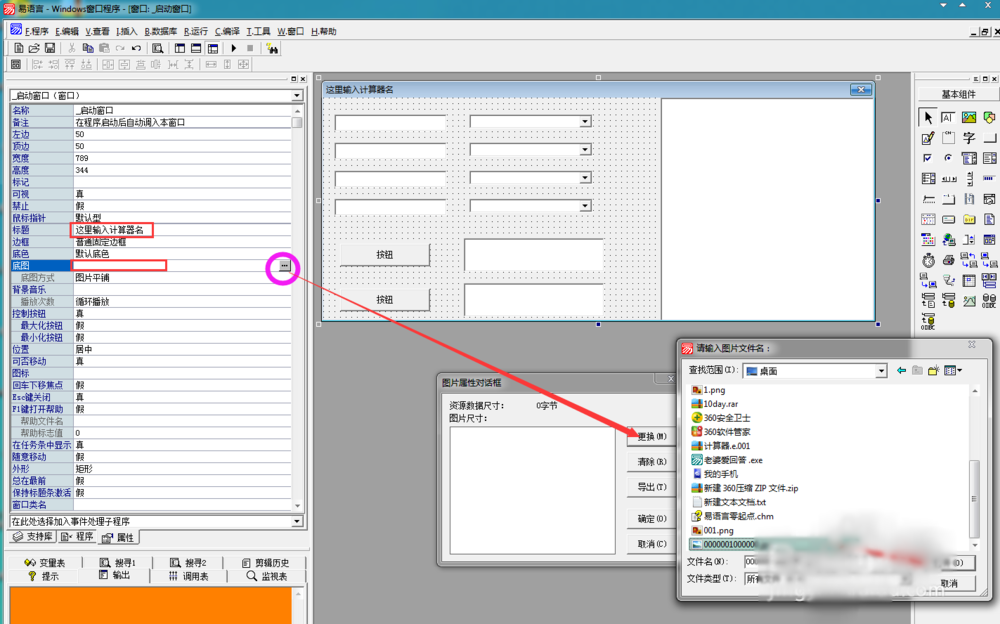
3、美化后的界面就是这样的:
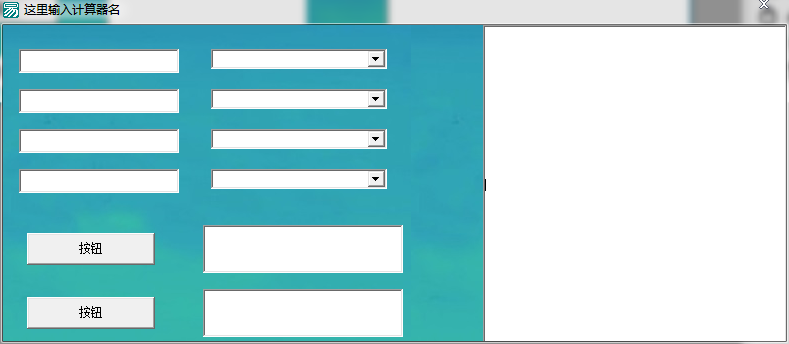
4、进行如下图片中的操作,并在左边的属性框里面“是否允许多行”中点一下,有个下拉条,选择是,这时候,我们的软件说明部分就是分行显示的了,然后在“禁止”的地方选择“是”,意思就是让这个地方不被使用者编辑。
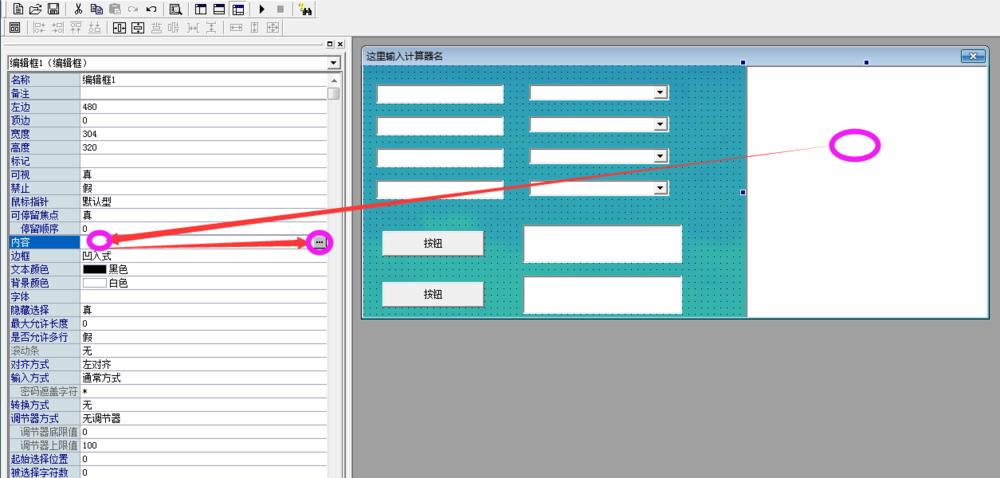
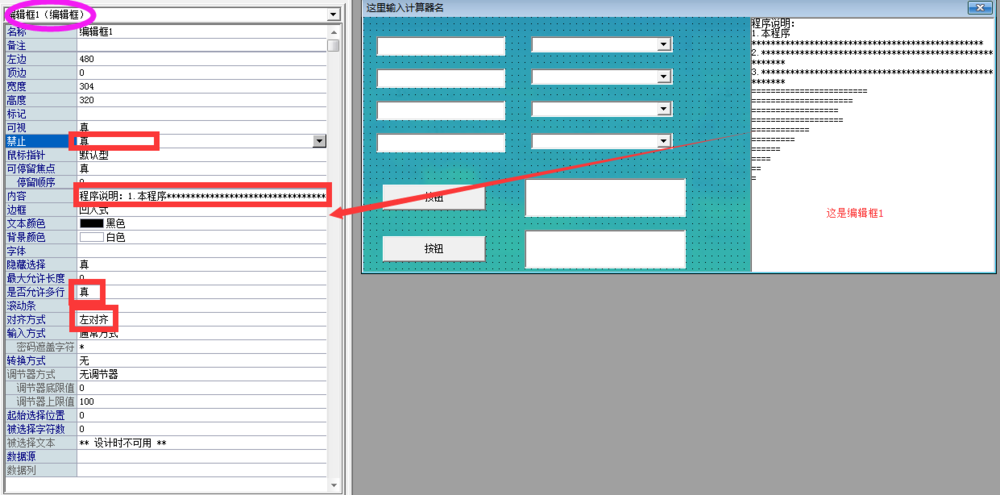
5、接下来就是程序的功能了。
我们在第一个组合框那里点一下,右边属性的地方就切换到了组合框1,进行图示中的设置,添加A1、A2
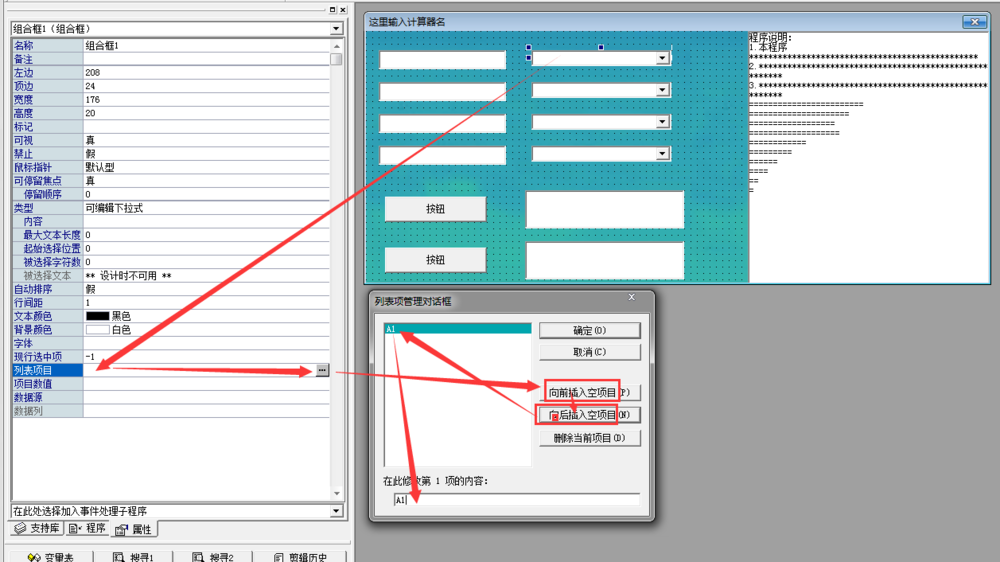
6、同理,在组合框2和3和4中分别设置B1、B2和C1、C2和D1、D2,编辑完成之后按图示进行参数设置;
编辑完成后就像第二张图这样了:

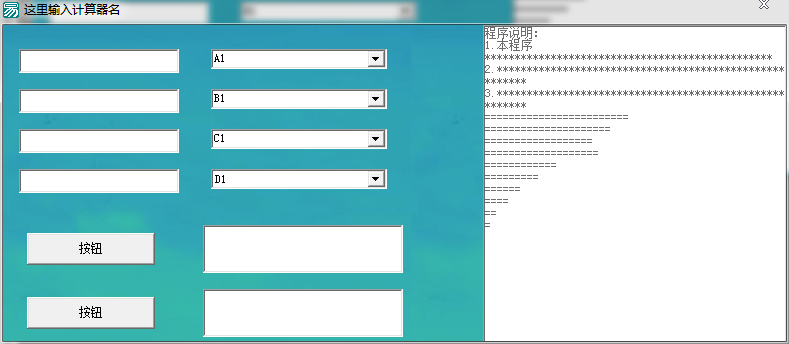
7、回到主界面,点按钮1,如图按钮2的标题为“计算”、修改按钮2的标题为“校对结果”,如图所示:
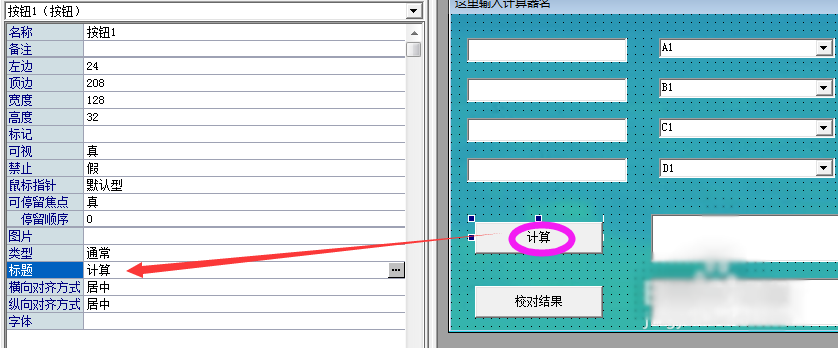
8、双击“计算”按钮,就进入到了代码页面,输入一下代码:按照图示操作,在变量一行输入“a”,在“类型”那一行敲一下空格,选择“双精度小数”
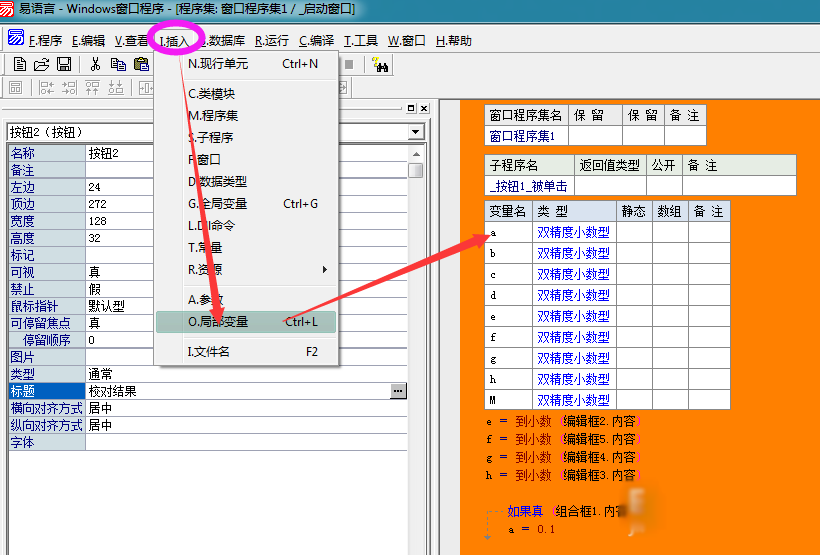
9、/添加完a、b、c、d、e、f、g、h、m后,输入以下代码:e = 到小数 (编辑框2.内容)f = 到小数 (编辑框5.内容)g = 到小数 (编辑框4.内容)h = 到小数 (编辑框3.内容).如果真 (组合框1.内容 = “A1”) a = 0.1.如果真结束.如果真 (组合框1.内容 = “A2”) a = 0.25.如果真结束.如果真 (组合框2.内容 = “B1”) b = 15.如果真结束.如果真 (组合框2.内容 = “B2”) b = 50.如果真结束.如果真 (组合框3.内容 = “C1”) c = 2.55.如果真结束.如果真 (组合框3.内容 = “C2”) 添加完a、b、c、d、e、f、g、h、m后,输入以下代码:e = 到小数 (编辑框2.内容)f = 到小数 (编辑框5.内容)g = 到小数 (编辑框4.内容)h = 到小数 (编辑框3.内容).如果真 (组合框1.内容 = “A1”) a = 0.1.如果真结束.如果真 (组合框1.内容 = “A2”) a = 0.25.如果真结束.如果真 (组合框2.内容 = “B1”) b = 15.如果真结束.如果真 (组合框2.内容 = “B2”) b = 50.如果真结束.如果真 (组合框3.内容 = “C1”) c = 2.55.如果真结束.如果真 (组合框3.内容 = “C2”) c = 6.74.如果真结束.如果真 (组合框4.内容 = “D1”) d = 1.如果真结束.如果真 (组合框4.内容 = “D2”) d = 2.如果真结束M = a × c - b + d编
c = 6.74.如果真结束.如果真 (组合框4.内容 = “D1”) d = 1.如果真结束.如果真 (组合框4.内容 = “D2”) d = 2.如果真结束M = a × c - b + d编辑框6.内容 = 到文本 (a ÷ e × c ÷ 5 ÷ f - g × b + d ÷ h)
辑框6.内容 = 到文本 (a ÷ e × c ÷ 5 ÷ f - g × b + d ÷ h)
10、双击校对结果按钮,然后接着上面的代码回车之后,粘贴图示中的那部分代码,也就是第九步中的除了最后一行的部分:

11、紧接着上面的代码,再输入以下代码:.如果真 (M > 0.0001).如果真结束信息框 (“计算结果不符合《***》之规定”, 0, ).如果真结束.如果真 (M ≤ 0.0001).如果真结束信息框 (“计算结果符合《***》之规定”, 0, )紧接着上面的代码,再输入以下代码:.如果真 (M > 0.0001).如果真结束信息框 (“计算结果不符合《***》之规定”, 0, ).如果真结束.如果真 (M ≤ 0.0001).如果真结束信息框 (“计算结果符合《***》之规定”, 0, )
12、我们来运行一下 ,看看效果如何:成功了!
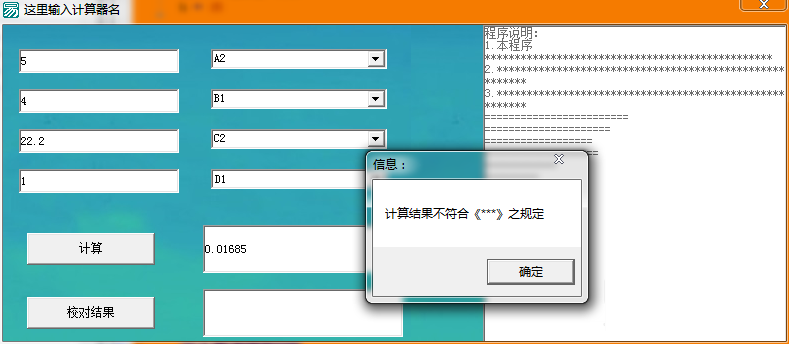
13、然后编译一下就好了。
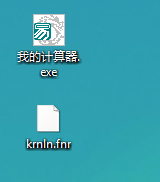
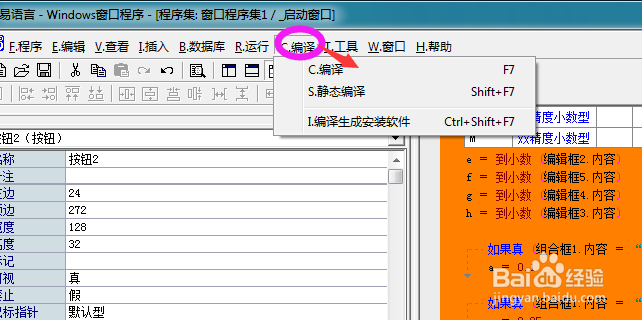
加载全部内容